
Dengan bilangan e-mel yang kami hantar hari ini, mungkin sukar untuk mengetahui sama ada kami menerima respons kepada kesemuanya atau tidak. Sebagai peringatan, anda boleh menggunakan ciri Susulan dalam Apple Mail untuk mesej yang anda hantar tetapi tidak menerima balasan.
- Apakah Tindakan Susulan dalam Apple Mail?
- Cara menggunakan Tindakan Susulan dalam Apple Mail
- Bagaimana untuk mematikan Tindakan Susulan dalam Apple Mail
Apakah Tindakan Susulan dalam Apple Mail?
Ciri Susulan e-mel dalam Apple Mail telah diperkenalkan dengan iOS 16, iPadOS 16 dan macOS Ventura. Ciri ini dihidupkan secara lalai, memberikan anda cara yang mudah untuk mencubanya.
Apabila anda tidak menerima balasan kepada e-mel tiga hari selepas anda menghantarnya, e-mel itu kembali ke bahagian atas Peti Masuk anda. Selain itu, e-mel termasuk pilihan Susulan yang boleh anda pilih untuk menghantar mesej susulan.
Mesej baharu kemudiannya dibuka dengan kandungan e-mel sebelumnya dalam kandungan, termasuk tarikh dan masa ia mula dihantar. Penerima ditambah secara automatik ke medan Kepada dan baris subjek bermula dengan “Re:”. Anda kemudian hanya menambah mesej baharu anda dan menghantar e-mel dalam perjalanan.
Ciri ini memberi anda peringatan ringkas bahawa anda belum menerima balasan supaya anda boleh membuat susulan.
Cara menggunakan Tindakan Susulan dalam Apple Mail
Jika anda ingin memanfaatkan ciri Susulan dalam Apple Mail, anda boleh melakukannya dengan mudah pada iPhone, iPad dan Mac.
Gunakan Susulan dalam Mel pada iPhone dan iPad
Ingat, anda tidak akan melihat e-mel dalam peti masuk anda atau cadangan Susulan sehingga tiga hari selepas anda menghantar mesej.
- Apabila anda melihat e-mel itu, anda akan melihat Susulan di sebelah kanan mesej dalam senarai anda dan di bawah pengepala dalam e-mel.
- Ketik Susulan, dan e-mel baharu dibuka dengan mesej asal dan penerima seperti yang diterangkan sebelum ini.
- Tambah mesej lain dan hantar e-mel seperti yang lain. Jika anda tidak mengambil sebarang tindakan ke atas e-mel, ia akan hilang begitu sahaja daripada peti masuk anda dalam masa sehari. Tetapi anda juga boleh mengabaikan cadangan Susulan jika anda suka.
- Leret dari kanan ke kiri pada mesej dalam senarai anda dan ketik tiga titik. Kemudian, pilih Kosongkan Cadangan Susulan.
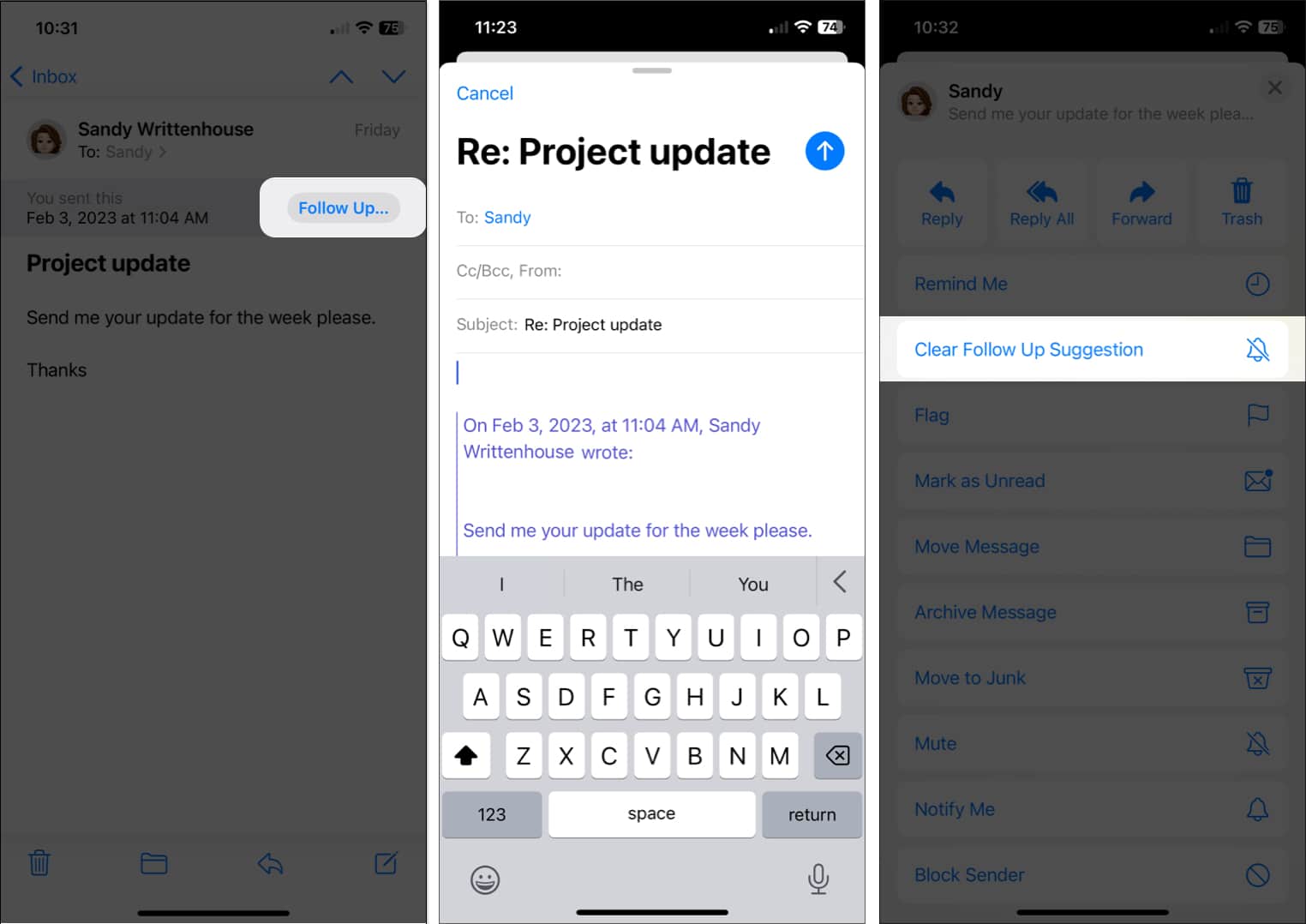
Gunakan Susulan dalam Mel pada Mac
Ciri Susulan dalam Mel pada Mac berfungsi dengan cara yang sama seperti pada iPhone dan iPad.
- Selepas tiga hari tanpa balasan, anda akan melihat e-mel yang anda hantar di bahagian atas peti masuk anda dengan butang Susulan di atas pengepala dalam kawasan berlorek.
- Klik Susulan, tambahkan mesej anda pada e-mel dan hantarkannya. Sekali lagi, anda akan melihat mesej asal dalam kandungan dan penerima dalam medan Kepada.
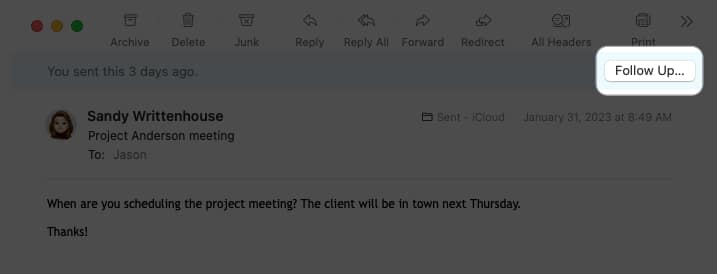
- Anda boleh mengabaikan cadangan Susulan, dan e-mel akan dialih keluar daripada peti masuk anda dalam masa sehari. Sebagai alternatif, leret ke kanan pada mesej dalam senarai anda untuk mengabaikannya secara rasmi.
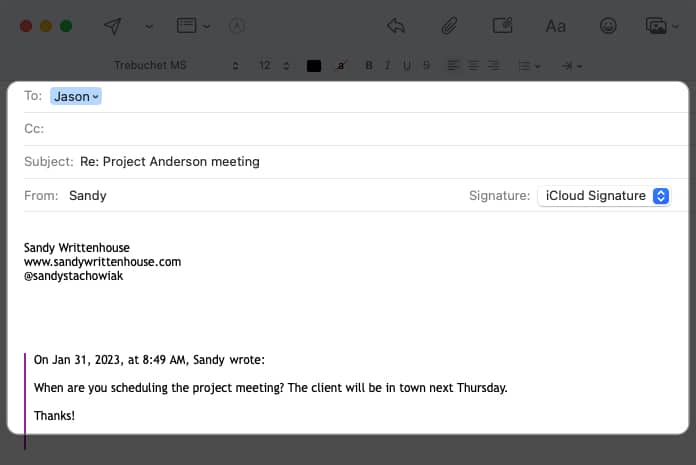
Bagaimana untuk mematikan Tindakan Susulan dalam Apple Mail
Jika anda mendapati ciri Susulan Mel Apple tidak membantu, anda boleh melumpuhkannya pada satu atau semua peranti anda.
Matikan Tindakan Susulan pada iPhone dan iPad
Hanya dalam beberapa langkah, anda boleh mematikan cadangan Susulan pada iPhone dan iPad.
- Buka apl Tetapan.
- Pilih Mel.
- Matikan togol untuk Cadangan Susulan dalam bahagian Mesej.
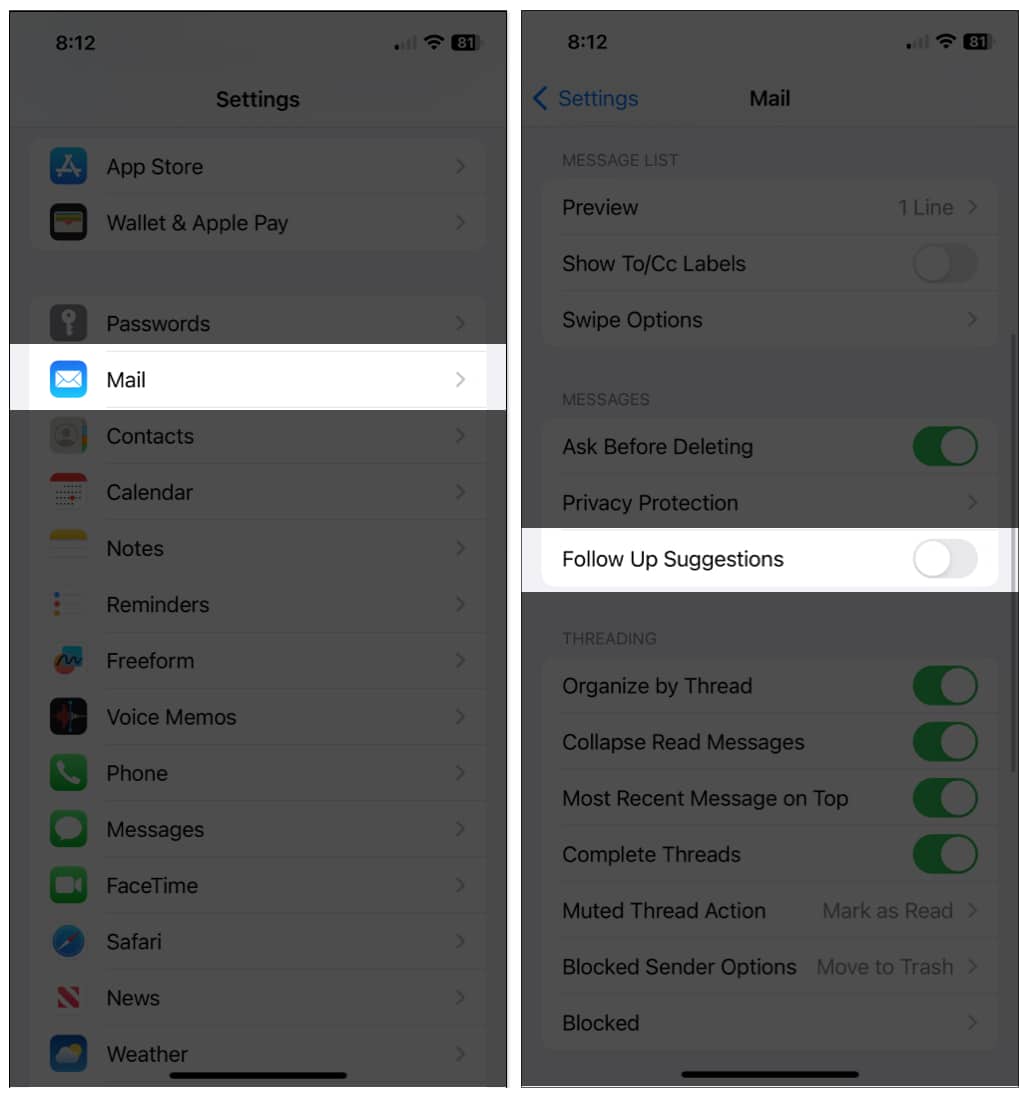
Matikan Susulan pada Mac
Ia sama mudah untuk melumpuhkan ciri Susulan dalam Mel pada Mac.
- Buka apl Mel.
- Pilih Mel dalam bar menu → pilih Tetapan.
- Pergi ke tab Umum.
- Nyahtanda kotak untuk Dayakan cadangan susulan mesej.
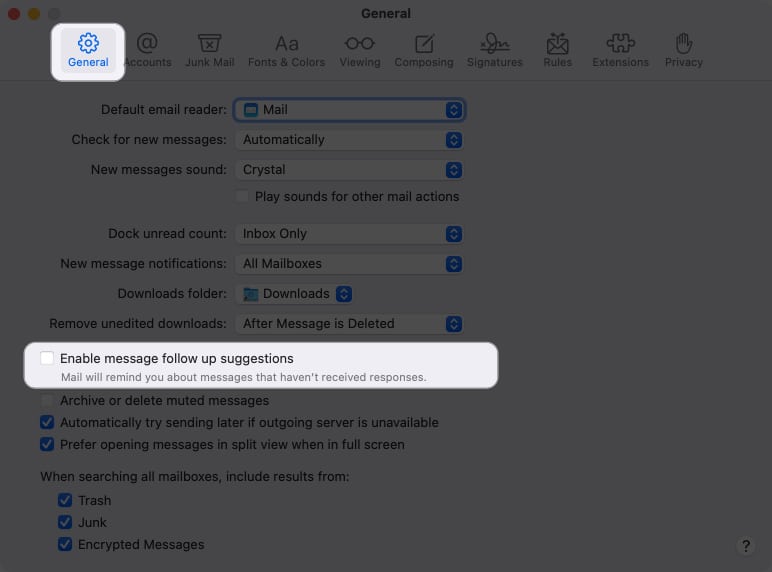
Ikuti dengan peringatan berguna!
Jika anda kerap perlu membuat susulan pada e-mel yang anda hantar, ciri Susulan Mel Apple memberi anda cara yang mudah untuk diingati apabila tiba masanya.
Apakah pendapat anda tentang ciri Susulan dalam Apple Mail? Adakah anda akan memastikannya didayakan dan mencubanya, atau adakah anda akan mematikannya dan membuat susulan sendiri? Beritahu kami!
Untuk ciri apl Mel lain, lihat petua kami untuk menggunakan Apple Mail seperti seorang profesional.
Baca lebih lanjut:
- 5 Cara untuk membetulkan apl Mel yang tiada pada iPhone
- Apl e-mel terbaik untuk iPhone dan iPad
- Cara menjadualkan e-mel pada iPhone, iPad dan Mac untuk dihantar kemudian
